使用工作表
在工作表中组织应用程序使用者的数据可视化。通过构建您的想法和定义应用程序的目的,让他们更容易分析数据。
工作表是 Qlik Sense 应用程序的组件,用于分组和显示应用程序数据的可视化。可视化是应用程序数据的图表或其他表示形式,如条形图和饼图。应用程序消费者可以使用您的表单和可视化来探索数据,以找到见解和发现。
工作表在编辑模式下开发,并在分析模式下查看。分析模式是大多数应用程序用户将看到的工作表的标准视图。在其中,用户可以在可视化显示的数据中进行选择。选择将应用于应用程序中的所有可视化,使用户能够深入探索应用程序的数据。
要了解有关选择和在可视化中探索数据的更多信息,请参阅使用选择项探索和 用可视化探索数据。
工作表处于分析模式,左侧有筛选窗格,用于选择和筛选数据
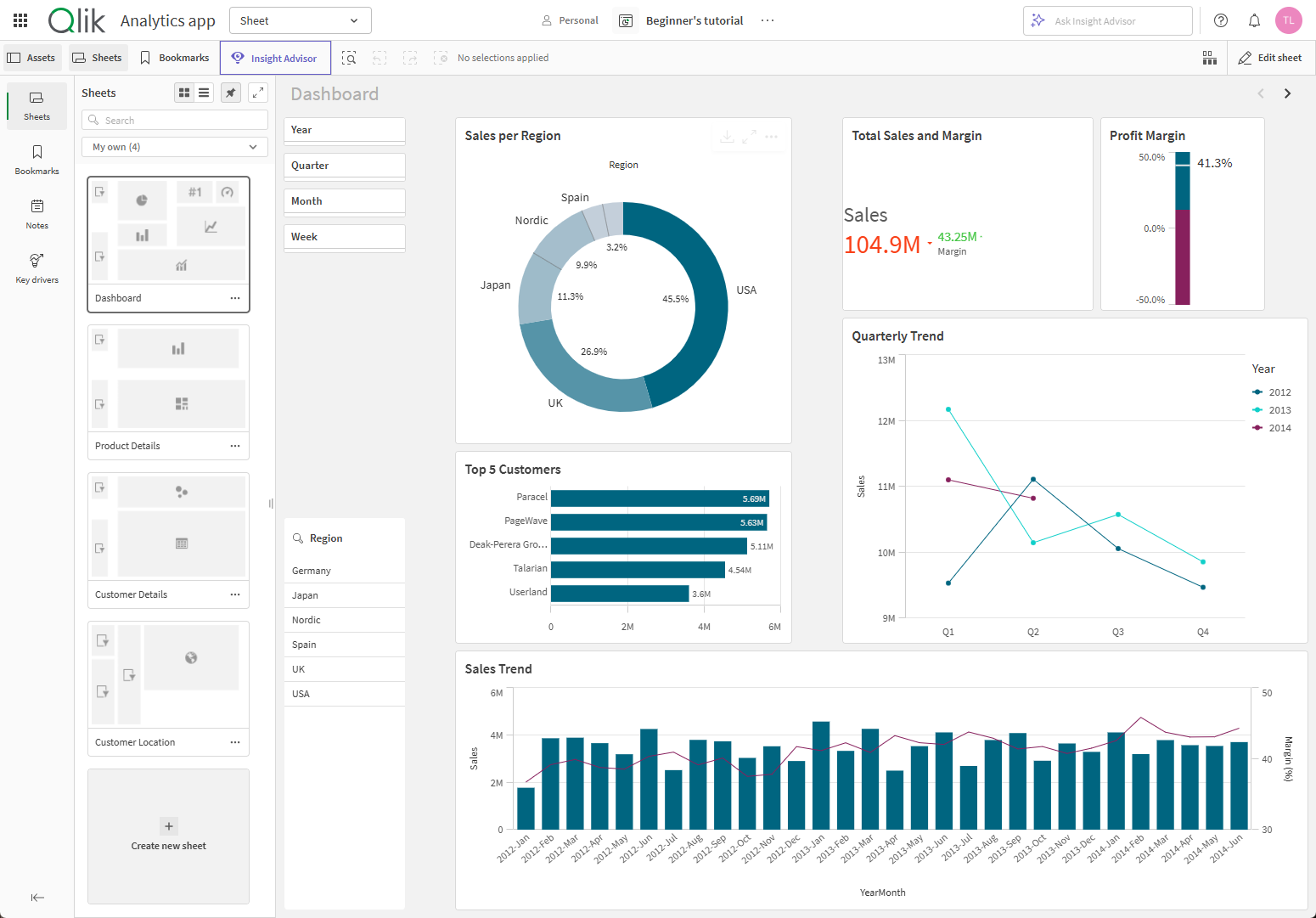
在编辑模式下为应用程序生成工作表。如果创建新应用程序,最好先创建一个空表格结构,其中每个表格代表一个创意或目的。这提供了一个很好的应用程序概述。例如,您按州、地区和产品创建公司关键度量的概览。您可以通过将每种用途放在一个单独的工作表中来构建,而不是将这些信息全部放在一个位置。
每个表格都有自己的用途和创意

单击打开的工作表中的编辑工作表开始构建工作表。“编辑模式”界面可帮助您快速创建可视化,并将其布置在工作表中。使用编辑模式的智能网格,您可以在图表旁边或下方快速放置新的可视化效果,然后拖动它们到最终位置。您可以轻松地在可视化中创建筛选器,限制图表中显示的数据。
编辑模式下的工作表

编辑工作表时,可以继续在可视化中进行选择。这有助于在开发工作表时测试可视化。
在高级编辑模式下,可以执行以下操作:
-
新增工作表。
-
更改工作表标题。
-
编辑工作表布局和属性。
-
向图表添加筛选器。
-
重新加载应用程序数据(如果您在空间中有权限)。
-
将数据添加到您的应用程序(如果您在空间中有权限)。
-
新增工作表。
您可以按组来组织工作表。这样您就可以在应用程序概述和资产面板中将相关工作表收集到可折叠的组中,以便于导航。有关更多信息,请参阅将工作表分组。
权限
编辑工作表需要您拥有 专业或 Full User 授权,并且您拥有在应用程序所在空间中添加或编辑工作表的适当权限。在共享空间中,可以使用以下权限创建和编辑工作表:
所有者
可以管理
可以编辑应用程序中的数据
可以编辑
在托管空间中,可以使用以下权限创建和编辑工作表:
所有者
可管理
可以贡献
对于将要共享或导出的应用程序内容的限制
可以用多种方式共享和导出应用程序、工作表和图表:技术限制可能会影响这些特性是否按预期运行。如果您的应用程序超过这些技术限制,则共享或导出特性将不起作用。
有关每种特性的这些限制的具体列表,请参阅:
